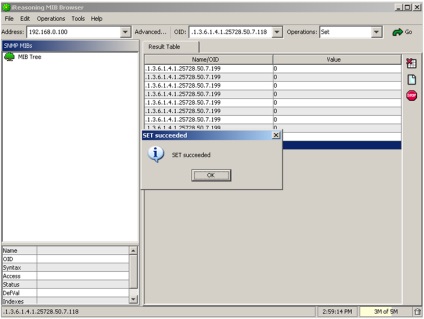Dispozitivele noastre acceptă administrarea SNMP v1. Acest protocol este convenabil când trebuie să primiți date de la un număr mare de dispozitive, utilizând orice script-uri de automatizare sau pentru a afișa date în programele existente de monitorizare a rețelei.
Important! Utilizați întotdeauna versiuni ale acestor fișiere care se potrivesc cu versiunea firmware a dispozitivului
Pentru a citi / scrie OID, trebuie să utilizați un program. Cele mai multe ori folosim programul Ireasoning
Ediția personală - programul este gratuit pentru uz privat și îl puteți descărca de pe site-ul oficial: MIB Browser Personal Edition
Pentru a citi OID-urile individuale:
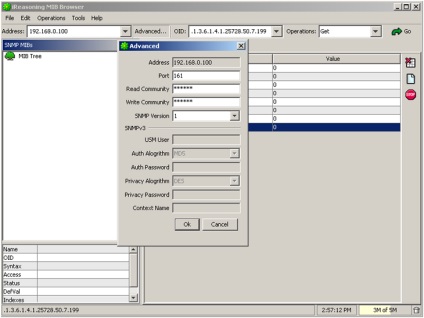
Faceți clic pe butonul Avansat și în fereastra care apare, introduceți:
Citiți Comunitatea - Comunitatea instalată în setările dispozitivului
Scrie comunitatea - Comunitatea instalată în setările dispozitivului
Versiunea SNMP - specificați 1
Apoi, introduceți numărul OID în câmpul OID
Din lista derulantă Operații. selectați operația Get
Faceți clic pe butonul: Du-te

Pentru a înregistra OID-uri individuale:
Am selectat operația Set
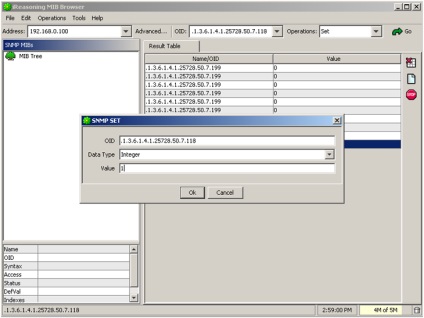
Specificați tipul numărului din câmp - Tipul de date (conform descrierii pentru OID pe care doriți să o notați)
În câmpul Valoare, introduceți valoarea de scris.
Faceți clic pe OK. Și dacă operația a avut succes, vom primi un mesaj: